Das Fotografieren ist eines der wichtigsten Merkmale des täglichen Gebrauchs des iPhones. Aber wenn Sie zu viele Fotos machen, kann es den Speicherplatz des iPhones beeinträchtigen, was wiederum das iPhone verlangsamen wird. Wenn Sie private Fotos gemacht haben und nicht gesehen werden möchten, müssen Sie sie löschen.
Aber eine einfache Löschung ist nicht sicher, da die meisten der Zeit gelöschte iPhone-Fotos vorübergehend auf dem Telefon gespeichert werden. Es wird 30 Tage dauern, bis die Fotos komplett vom iPhone löscht werden. Trotzdem können einige Datenwiederherstellungssoftware schnell zuvor gelöschte iPhone-Fotos wiederherstellen. Hier stellen wir ihnen eine schnelle, sichere Möglichkeit vor, Fotos dauerhaft von Ihrem iPhone zu löschen. Darüber hinaus werden andere Möglichkeiten zum Löschen von iPhone-Fotos als Referenz beschrieben.
Warnung: Bevor Sie iPhone-Fotos löschen, müssen Sie die Fotos sichern, die Sie noch über iTunes oder iCloud benötigen.
Schritt 1: Öffnen Sie die Fotos-App.
Schritt 2: Klicken Sie, um eine Vorschau des iPhone-Fotos anzuzeigen, das Sie löschen müssen.
Schritt 3: Tippen Sie auf das Papierkorb-Symbol in der unteren rechten Ecke des Bildschirms.
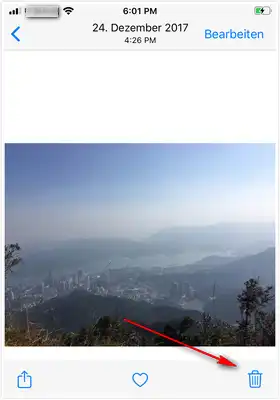
Schritt 4: An dieser Stelle öffnet sich Ihr iPhone in einem Eingabeaufforderungsfeld, um zu bestätigen, dass Sie das Foto wirklich löschen möchten. Klicken Sie auf die Option Fotos löschen, um sie zu löschen.
Schritt 1: Öffnen Sie die Fotos-App
Schritt 2: Geben Sie die Fotos ein.
Schritt 3: Klicken Sie auf die Schaltfläche Auswählen in der oberen rechten Ecke des Bildschirms.
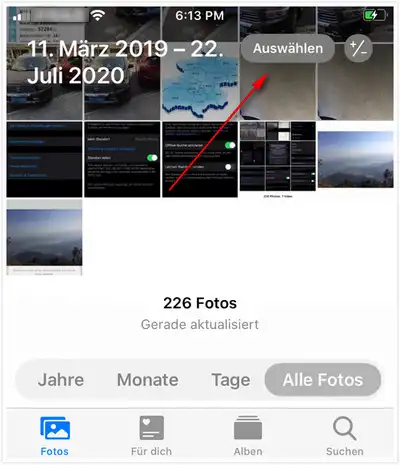
Schritt 4: Klicken Sie hier, um die iPhone-Fotos auszuwählen, die gelöscht werden müssen, und klicken Sie dann auf das Papierkorbsymbol in der unteren rechten Ecke.
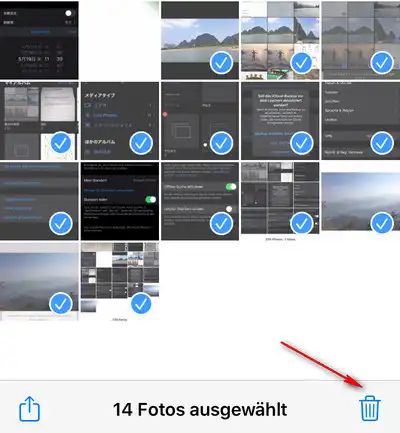
Schritt 5: Das Gerät öffnet sich das Löschbestätigungs-Eingabeaufforderungsfeld, an dem punktgenau können wir einfach auf die Option Löschen klicken, um die vielen Fotos zu löschen, die wir gerade auf einmal ausgewählt haben.
Eine der oben genannten Methoden ist äußerst effektiv, um eine kleine Anzahl von iPhone-Fotos auf einmal zu löschen. Aber was ist, wenn Sie 100 Fotos löschen möchten? Möchten Sie 100 Mal klicken? Ein anderer als nächstes beschriebener Ansatz ist möglicherweise besser geeignet, um mehrere Fotos gleichzeitig zu löschen. Da es nur einen Klick benötigt, können Sie mehrere Fotos löschen.
Schritt 1: Öffnen Sie die Fotos-App.
Schritt 2: Klicken Sie auf die Registerkarte Album am unteren Rand des Auswahlbildschirms. Sie sollten nun in der Lage sein, alle Albumlisten auf Ihrem iPhone zu sehen.
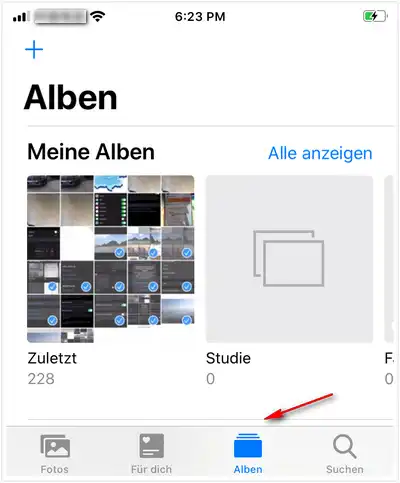
Schritt 3: Klicken Sie auf die Schaltfläche Bearbeiten in der oberen rechten Ecke der Albumansicht. Links von allen Alben auf dem Gerät, die gelöscht werden können, wird ein rotes Warnsymbol angezeigt.
Schritt 4: Klicken Sie auf das rote Warnsymbol auf der linken Seite des Albums, das gelöscht werden muss, und klicken Sie dann auf die Schaltfläche Löschen, die auf der rechten Seite herausgleitet.
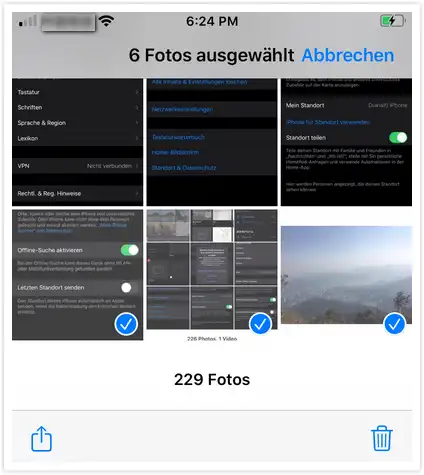
Schritt 5: Als Nächstes sehen Sie das vertraute Bestätigungslöschfeld und klicken Sie auf Album löschen, um das Album zu löschen.
Auch diese Methode löscht nur das Album, das Foto im Album wird nicht gelöscht. Tatsächlich werden diese Fotos in Ihrem Kamerafilm gespeichert.
Das sind einige der Dinge, die Sie tun können, um ein iPhone-Foto zu löschen. Diese gelöschten iPhone-Fotos werden jedoch nicht bald verschwinden. Es ist einfach nicht visuell sichtbar, es gibt Den Menschen das Gefühl, dass das Foto gelöscht wurde. Diese Fotos sind eigentlich noch auf dem Telefon gespeichert, so dass dies ein großes Sicherheitsrisiko ist. Als Nächstes sprechen wir darüber, wie Sie Fotos von Ihrem iPhone dauerhaft mit Ihrem Computer löschen können.
Wenn Sie die Privatsphäre und die persönlichen Daten auf Ihrem Telefon komplett löschen möchten, entscheiden wir uns in der Regel dafür, sie direkt manuell zu löschen oder die Werkseinstellungen wiederherzustellen. Aber diese Methoden sind nicht sicher. Daten, die manuell gelöscht wurden und auf der Werkseinstellungen zurückgesetzt werden, können von einigen Wiederherstellungstools problemlos abgerufen werden. Es ist beängstigend, über die Nachrichten über Datenschutz-Leaks im Internet zu denken. Wie können Sie es komplett löschen und sicherstellen, dass die Daten für immer verschwinden?
Die iPhone Data Löschen Software ist eine Software, die entwickelt wurde, um die Privatsphäre von iPhone-Nutzern zu schützen. Es ruft automatisch vorhandene Daten auf iPhone-Geräten und Informationen ab, die manuell gelöscht wurden. Es kann die gesamten Maschinendaten auf Knopfdruck löschen, oder Sie können die Daten löschen, die Sie dauerhaft einzeln löschen möchten. Und stellen Sie sicher, dass die gelöschten Daten zu 100 % nicht wiederherstellbar sind.
Die Verwendung von Apple Data Löschen bringt Ihnen die folgenden Vorteile:
Schritt 1: Klicken Sie oben auf die Schaltfläche Herunterladen, führen Sie dann die Schritte aus, um die Software auf Ihrem Computer zu installieren, und doppelklicken Sie auf die Desktopverknüpfung, um die Software zu öffnen.
Schritt 2: Sobald Sie in der App-Oberfläche sind, verbinden Sie Ihr iPhone mit Ihrem Computer. Wenn auf Ihrem Computer iTunes nicht installiert ist, installieren Sie zuerst iTunes und verwandte Dienste. Nachdem die Verbindung erfolgreich war, können Sie die Informationen des Telefons auf der Software-Schnittstelle sehen und auf die Foto-Option auf der linken Seite klicken, um einzugeben.
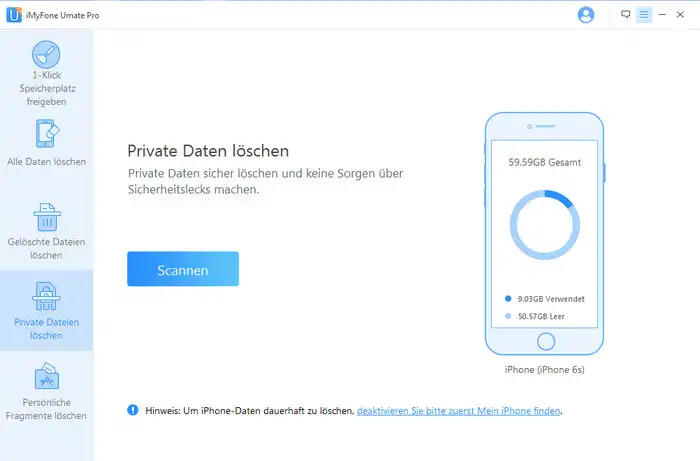
Schritt 3: Wählen Sie die Option Private Dateien löschen, klicken Sie auf Scannen und die Apple Data Purge-Software startet das Scannen von Apple-Geräten. Bitte haben Sie Geduld.
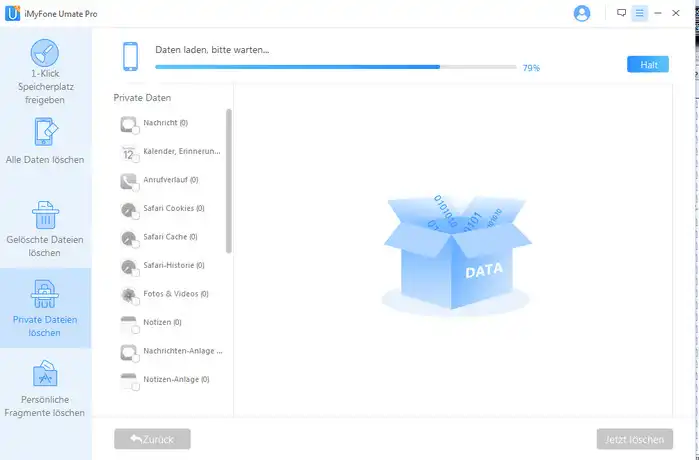
Schritt 4: Wenn der Scan abgeschlossen ist, listet die Datenlöschsoftware von Apple alle personenbezogenen Daten auf, einschließlich Fotos, Informationen, Kontakte usw.
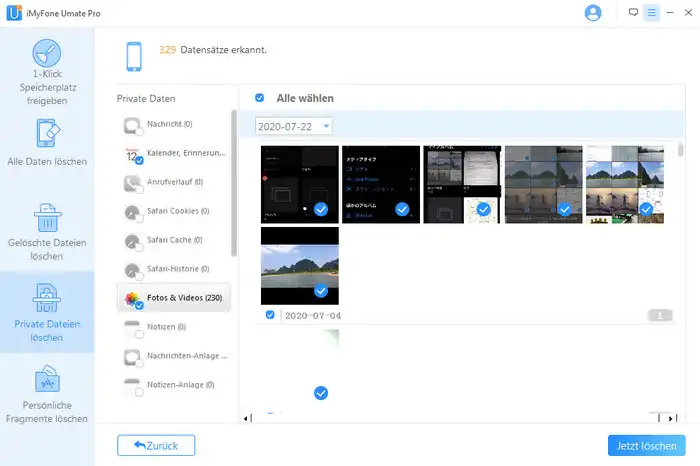
Schritt 5: Wählen Sie die persönliche Datei aus, die Sie löschen möchten, und klicken Sie auf die Taste Jetzt löschen. Geben Sie Löschen in das Eingabefeld ein, um das Löschen zu bestätigen. Wenn Sie die Sicherheitsstufe ändern möchten, klicken Sie auf den Link. Bitte lesen Sie die Sicherheitsstufeneinstellungen sorgfältig durch und lesen Sie sie.
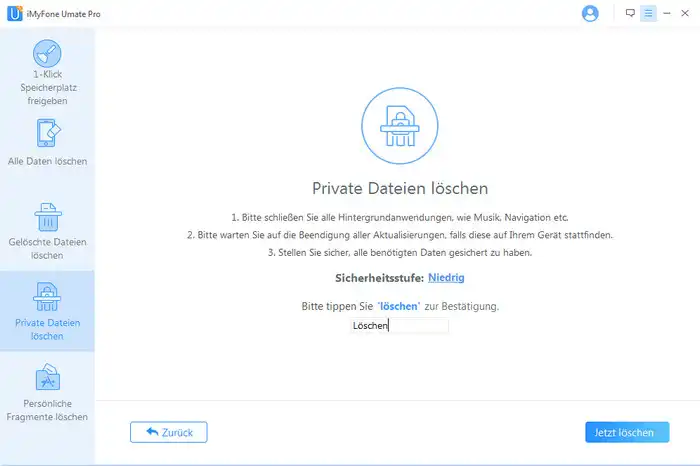
Schritt 6: Nachdem Sie Löschen eingegeben haben, um die Löschung zu bestätigen, klicken Sie auf Jetzt löschen und mit dem Löschen personenbezogener Daten beginnen.
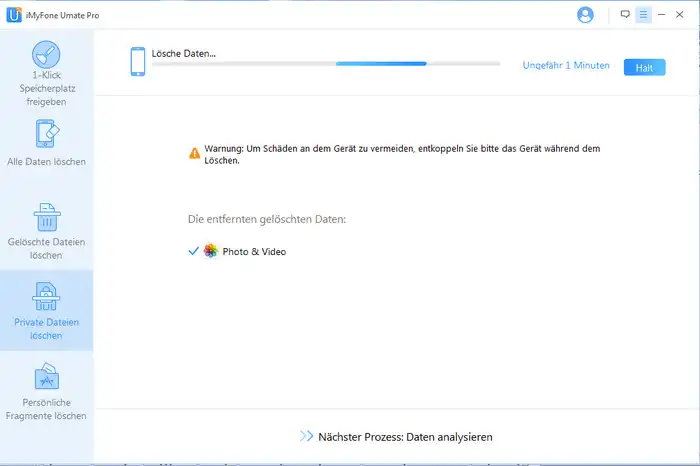
Schritt 7: Warten Sie ein paar Minuten, und dann verschwindet das ausgewählte Foto für immer. Egal, wie mächtig Menschen sind, sie können diese gelöschten Fotos nicht wiederherstellen. Dies ist die beste Lösung für private Fotos!
Zusätzlich zu den oben genannten vier Methoden können Sie Ihr iPhone auch direkt mit Ihrem Computer verbinden und Fotos aus dem DCIM-Ordner löschen. Ob hier nur Fotos angezeigt werden, die vom iPhone aufgenommen wurden, werden von der App nicht angezeigt. Darüber hinaus ist es möglich, dass diese Fotos im .heic Format sind. Sie benötigen spezielle Software, um diese Fotos zu öffnen.
Dieser Artikel ist zu diesem Zeitpunkt vorbei. Hoffe, dass das obige Tutorial Ihnen helfen kann! Wenn gelöschte iPhone-Fotos für eine Weile zurück sind, deaktivieren Sie die iCloud-Fotomediathek in den iCloud-Einstellungen. Von da an werden gelöschte iPhone-Fotos nicht automatisch wiederhergestellt!

Katharina ist eine leitende Autorin hier bei iSeePassword. Sie verfügt über fast ein Jahrzehnt Erfahrung in der IT, darunter vier Jahre bei Microsoft, und deckt alles rund um Windows und Mac ab.